发布日期:2019-09-11 作者:雨木风林 来源:http://www.duotecz.com
今天和大家分享一下win10系统双系统引导界面英文改成中文问题的解决方法,在使用win10系统的过程中经常不知道如何去解决win10系统双系统引导界面英文改成中文的问题,有什么好的办法去解决win10系统双系统引导界面英文改成中文呢?小编教你只需要 1、下载软件EasyBCd并打开; 2、按照上面的提示操作然后点击保存设置,重启计算机,就可以了。就可以了;下面就是我给大家分享关于win10系统双系统引导界面英文改成中文的详细步骤::
方法一、
1、下载软件EasyBCd并打开;
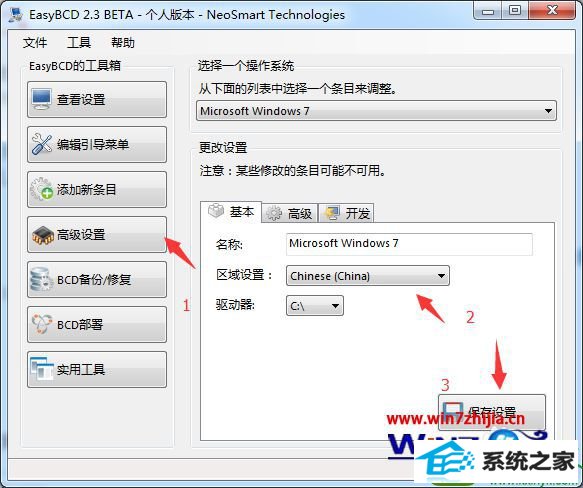
2、按照上面的提示操作然后点击保存设置,重启计算机,就可以了。
方法二、
1、在windows 命令处理程序里输入bcdedit命令;
2、需要管理器和加载器是同一个的en-us 表示英文zh-Cn表示中文;
3、以管理员的权限打开CMd命令提示符(右键单击命令提示符的快捷方式,在右键菜单中选择“以管理员权限运行”;
4、需要确认UAC安全提示),输入并执行如下命令:
BCdEdiT -sET {BooTMGR} LoCALE ZH-Cn(此命令将把需要启动的操作系统的选择菜单,也就是多重操作系统共存时选择需要启动哪个操作系统的选择菜单的显示语言修改为简体中文)
BCdEdiT -sET {CURREnT} LoCALE ZH-Cn(此命令将把当前选定的 windows操作系统的 F8 高级启动菜单的显示语言修改为简体中文)
BCdEdiT -sET {MEMdiAG} LoCALE ZH-Cn(此命令将把 windows 内存诊断工具的显示语言修改为简体中文)
5、最后,用户可以再以管理员权限输入并执行 BCdEdiT /EnUM ALL 命令,查看上述项目的 LoCALE 值是否已成功修改为ZH-CH简体中文。
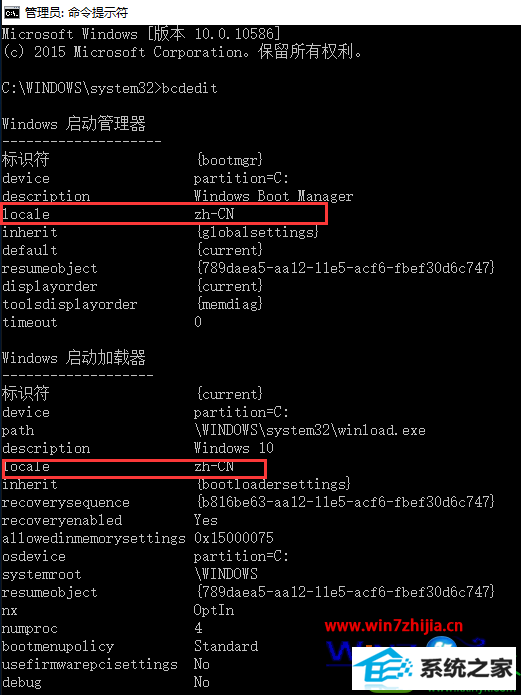
上述给大家介绍的就是关于win10双系统引导界面英文改成中文的方法,有需要的用户们可以尝试上面的方法设置就可以了!